
O que você vai aprender?
Uma grande dor na preparação de dados é trabalhar com múltiplas tabelas dentro de uma mesma planilha Excel. A partir da versão 2024.1 do Tableau prep ganhamos mais uma função que nos permite definir a linha exata para a posição do cabeçalho e dos dados.
Introdução
Para demonstrar como esse processo acontece vamos usar uma base de dados como exemplo.
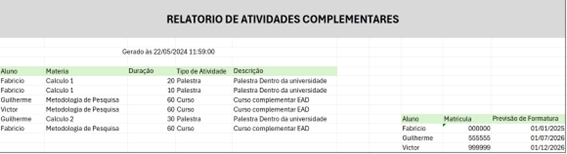
Nesta dica, vamos demonstrar 2 formar para interpretar ambas as tabelas utilizando o Tableau Prep.
Interpretador de dados:
Quando nos conectamos a base de dados, podemos observar no lado esquerdo um checkbox com a opção “Usar o Interpretador de Dados”.
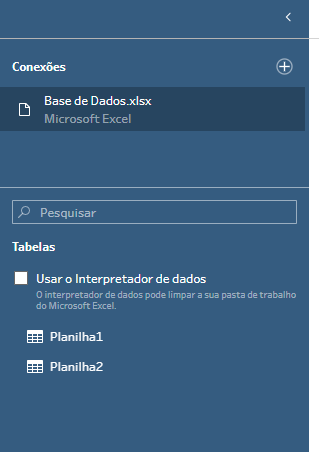
Esta opção utiliza a inteligência do Tableau Prep para analisar as planilhas apresentadas, interpretar seu conteúdo e identificar possíveis sub-tabelas dentro de uma mesma planilha. Observe abaixo como as planilhas aparecem após ligarmos o interpretador de dados.
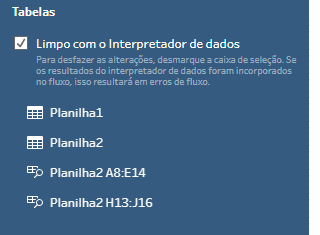
Notem que ele identificou que existem 2 tabelas dentro da planilha2, uma que vai da célula A8 até E14 (nossa tabela de cursos complementares), e outra que vai da célula H13 até J16 ( nossa tabela de matriculas).
Podemos então arrastar ambas para o fluxo e utilizá-las normalmente.
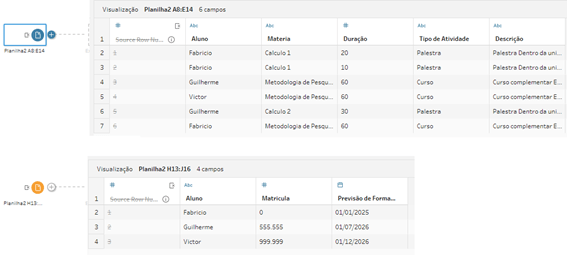
Definindo cabeçalho manualmente:
Outra forma é definindo manualmente dentro da planilha2, onde estão nossos cabeçalhos e dados.
Para isso iremos carregar a Planilha2 normalmente e na própria entrada de dados vamos selecionar a opção “Definir Cabeçalho”, e vamos configurar a ferramenta da seguinte forma:
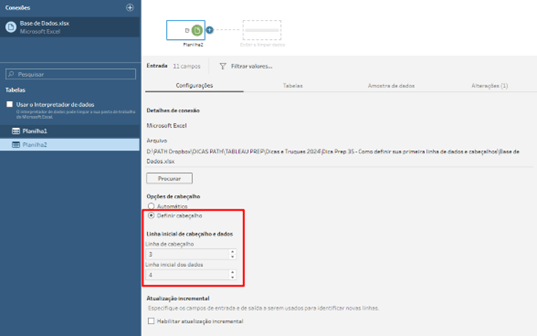
Nesse caso, ele irá manter todas as colunas, estejam elas com os dados da tabela 1 ou não.
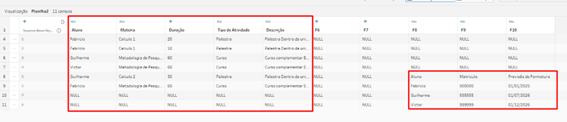
Então para finalizar essa leitura, iremos incluir uma etapa de limpeza, onde iremos manter apenas as colunas desejadas.
Nesse caso mantemos apenas as colunas Aluno, Matéria, Duração, Tipo de Atividade, Descrição.
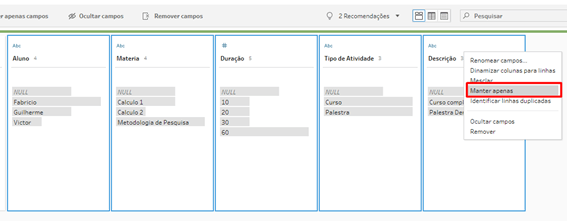
E então removemos as linhas nulas.
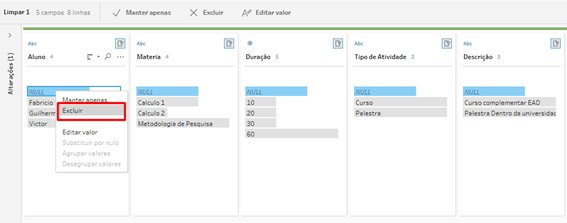
Pronto! Agora que a nossa base de cursos está pronta, trazemos novamente a planilha 2 para o fluxo e repetimos os mesmos passos anteriores.
Ficando com o fluxo final da seguinte forma:
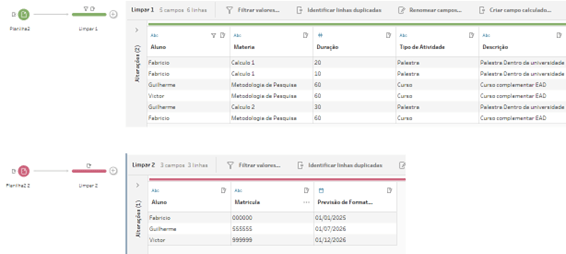
22 de Maio de 2024
Pronto! Agora você sabe como definir sua primeira linha de dados e cabeçalho no Tableau Prep.
Dicas Recentes


P A T H | Dicas Tableau – Como filtrar um gráfico somente com os dias de semana

P A T H | Dicas Alteryx – Usando comentários no fluxo Cloud



